Aujourd'hui et à travers le populaire Les navigateurs Internet , nous visitons un grand nombre de pages Web, que ce soit pour une chose ou une autre. Pour cela, nous utilisons des programmes aussi largement utilisés et répandus que Google Chrome, Firefox or Edge, entre autres.
Ceux-ci servent d'intermédiaires lors de la connexion à Internet et visitent à leur tour des sites et des plateformes Web de toutes sortes. Que ce soit pour regarder des films et des séries, jouer à des jeux, travailler, parler à d'autres ou simplement lire des nouvelles, ces programmes sont les mieux adaptés. Mais malgré la grande disponibilité de la même chose que nous pouvons utiliser dans ces moments, le leader incontesté du secteur est la proposition de Google, Chrome .
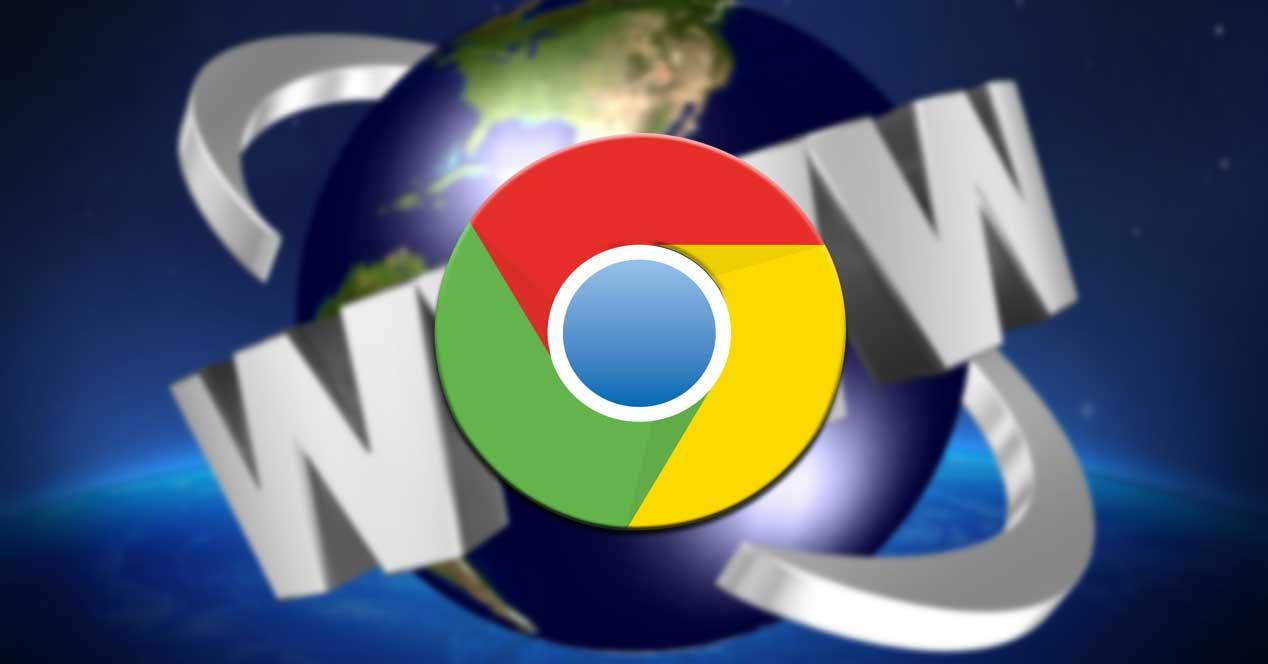
Et il faut garder à l'esprit qu'environ 60% des utilisateurs préfèrent utiliser ce logiciel sur Internet, malgré les critiques qu'il reçoit. C’est pourquoi le géant de la recherche n’arrête pas de travailler et d’améliorer ,software . Avec cela, ce qu'il obtient, c'est que ses centaines de millions d'utilisateurs peuvent avoir une meilleure expérience avec le programme.
Chrome permet d'utiliser les sites Web comme des applications indépendantes
C'est pour tout cela que dans ces mêmes lignes nous allons nous concentrer sur une fonctionnalité qui sera peut-être très utile dans certaines circonstances. Plus précisément, nous nous référons à la possibilité d'accéder à certains sites Web, comme s'il s'agissait d'applications locales. Comme vous pouvez l'imaginer, cela nous donnera un accès direct à ces URL, sans avoir à passer par les susmentionnées navigateur web en premier .
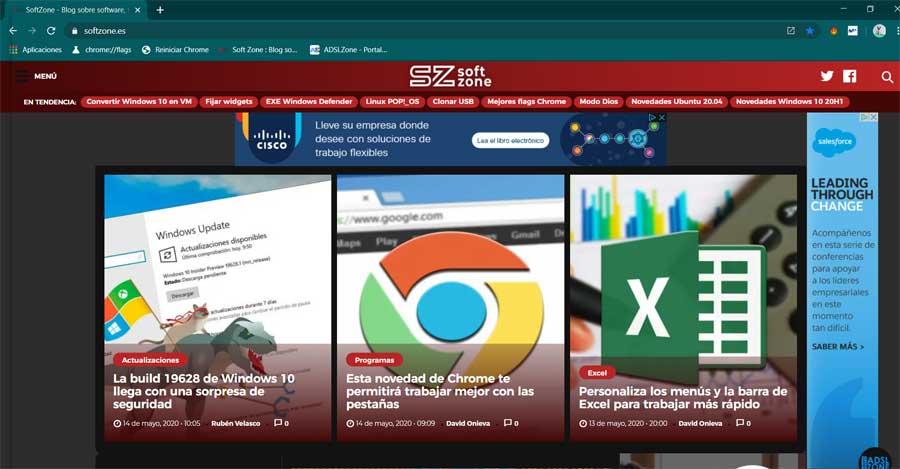
Mais ce n'est pas tout, car en plus, quand il s'agit, disons, applications locales , nous pouvons les gérer comme tels. Avec cela, ce que nous voulons vous dire, c'est que nous pouvons localiser ces raccourcis où nous voulons, c'est-à-dire là où leur exécution est la plus confortable pour nous. C'est le cas, par exemple, de l'un des éléments de Windows que nous retenons le plus souvent lors de l'exécution de programmes.
Nous parlons de la barre des tâches système, un emplacement de bureau Windows où nous ancrons généralement les programmes que nous utilisons le plus souvent. Eh bien, à ce stade, nous vous dirons que ces applications appartenant aux sites Web Chrome, nous pouvons également les ancrer à cette barre. Ci-dessous, nous vous montrerons la meilleure façon d'y parvenir.
Épingler des sites Web Chrome dans la barre des tâches de Windows
Pour tout cela, la première chose que nous faisons est d'accéder au Google programme en tant que tel. Donc, dans la barre d'adresse de Chrome, nous écrivons le site Web URL régulièrement, afin d'accéder à son contenu. Donc, une fois qu'il a été chargé sur l'écran, nous devons aller dans le menu de l'application à partir du bouton des trois points verticaux. Servir d'exemple que nous voulons créer une application locale sur notre site Web, donc après y avoir accédé, dans ce menu, cliquez sur Installer ITIGIC option.
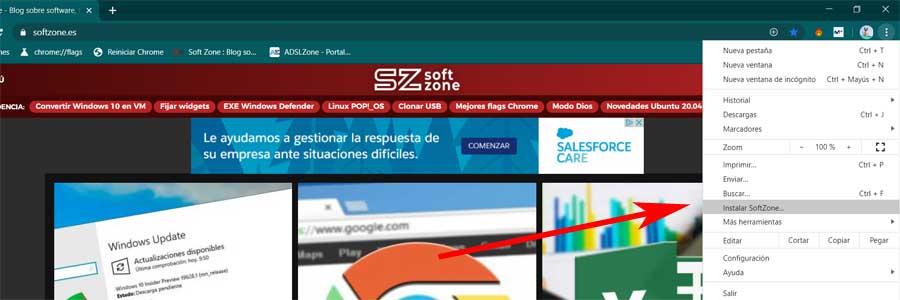
À ce moment, un raccourci comme celui de toute autre application apparaîtra sur le bureau du système. Cela nous aidera à accéder à notre site Web chaque fois que nous en aurons besoin en double-cliquant dessus, sans avoir à accéder au navigateur . Mais en même temps, comme nous l'avons mentionné plus tôt, nous aurons également la possibilité d'épingler ce raccourci, au Barre de tâches Windows . Pour y parvenir, il suffit de faire un clic droit dessus.
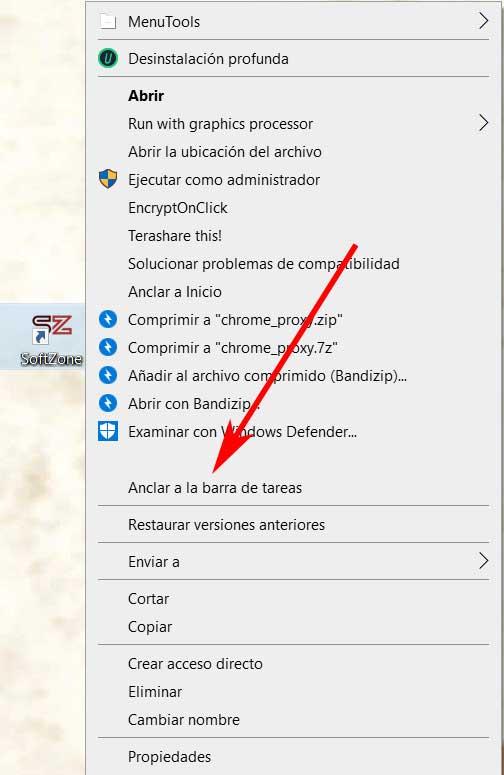
Ensuite, dans la barre des tâches qui apparaîtra à l'écran, nous devrons cliquer sur l'option Épingler à la barre des tâches.
